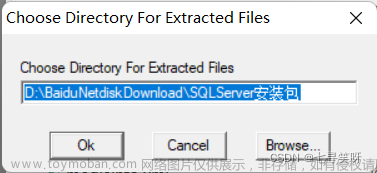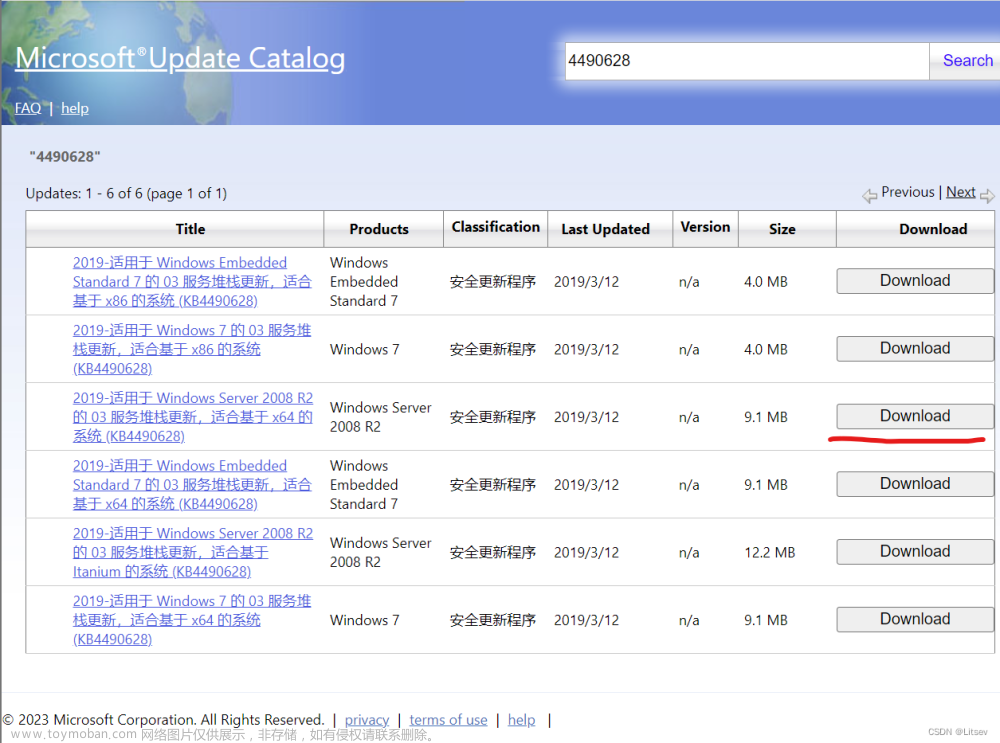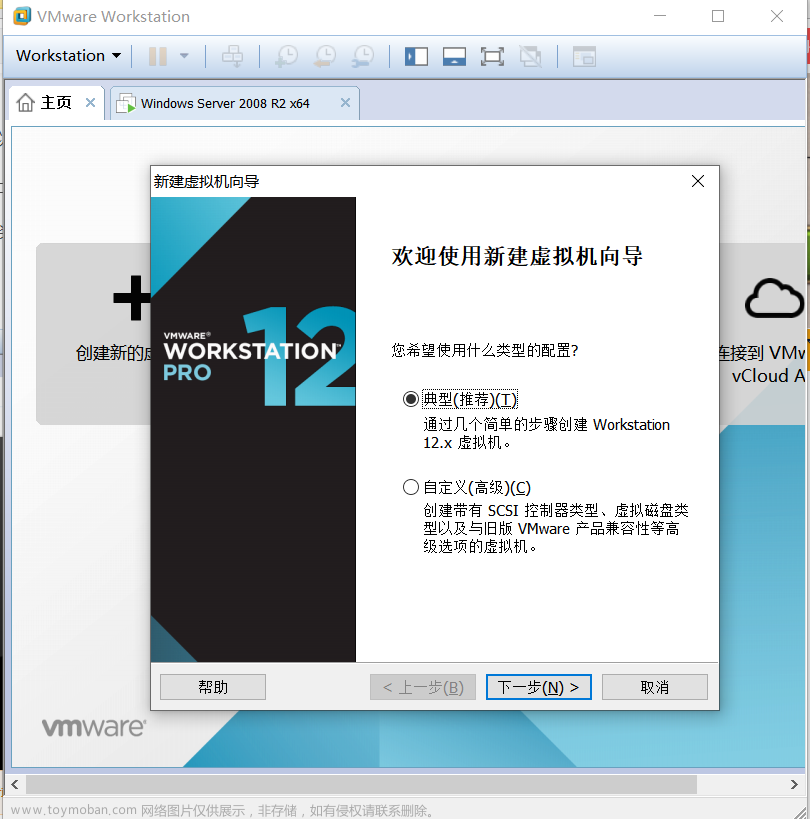Windows Server的优势
Windows Server使您能够有效地提供基于 web 的丰富体验,获得改进的管理和诊断功能、开发和应用程序工具、较低的基础结构成本。它还使您能够降低成本、提高硬件使用率、优化基础结构并提高服务器可用性。 内置的虚拟化技术可以在单个服务器上虚拟 Windows、Linux 等多个操作系统。通过操作系统内置的虚拟技术和更加简单、灵活的授权策略,现在可以更容易地利用虚拟化的各种优势并节省成本。
SQL Server 2008的优势
SQL Server 2008提供了一个全面的和可扩展的数据仓库平台,可以满足成千上万的用户在几兆字节的数据中的需求。它还具有以下三个优点:
1,保护您的信息:通过全面审核功能、透明数据加密和外围应用配置器来提高符合性和安全性。
2,提供可预测响应:提供更广泛的性能数据收集、新的中央数据存储库(存储性能数据),以及改进的数据压缩。
3,可以集成任何数据:提供改进的查询性能和高效且具成本效益的数据存储,允许您管理和扩展数量庞大的用户和数据。
以上这几个SQL Server 2008的优点,并不是它所有优点,只是简单介绍。具体优点可关注官网。
基本操作步骤
Windows Server可以选择购买云服务器,云服务器的具有弹性伸缩(可随时调节自己所需的内存、硬盘等)、成本低(它支持月付、年付和按需付费)、稳定性强(采用集群的模式,因每台云服务器都是相互独立的)等一系列的优点,因此它可以将资源最大化的利用,来减少用户的整体成本。目前主流的云服务器有阿里云、亚马逊云、百度云等一些大云的厂商,这里我推荐使用3A网络云服务器(http://iis3.com/),它提供了全球云服务器(包括Linux、windows server操作系统),物理机以及高速跳板机等服务。
购买云服务器后,使用Windows Server操作系统,安装SQL Server 2008,安装包下载链接:https://pan.baidu.com/s/1w4MqiY8ac7EomC3uiSyCQw 提取码:xber
1.鼠标右击【SQL Server2008】压缩包选择【解压到 SQL Server2008】。

2.打开解压后的文件夹,鼠标右击【setup】选择【以管理员身份运行】。

3.点击【安装】,点击【全新SQL Server独立安装或向现有安装添加功能】。

4.点击【确定】。

5.输入产品密钥【GYF3T-H2V88-GRPPH-HWRJP-QRTYB】,点击【下一步】。

6.勾选【我接受许可条款】,点击【下一步】。

7.点击【安装】。

8.安装中……

9.点击【下一步】。

10.选择【SQL Server功能安装】,点击【下一步】。

11.勾选需要安装的功能(可根据自己的需求选择);修改文件夹路径地址中的【C】可更改安装位置(建议不要安装到C盘,可将C改为D或其它磁盘);点击【下一步】。

12.点击【下一步】。

13.点击【下一步】。

14.点击【下一步】。

15.点击【对所有SQL Server服务使用相同账户】,选择【NT AUTHORITY\SYSTEM】,点击【确定】。

16.点击【下一步】。

17.点击【添加当前用户】,点击【下一步】。

18.点击【下一步】。

19.点击【下一步】。

20.点击【安装】。

21.软件安装中……

22.安装完成,点击【关闭】.

24.点击【安装】。

25.软件安装中……

26.点击【关闭】。

27.创建桌面启动快捷方式:点击桌面左下角【开始】图标,点击【所有应用】→找到并拖动【Microsoft SQL Server Management Studio 17】图标到电脑桌面。

28.双击桌面【Microsoft SQL Server Management Studio 17】图标启动软件。

29.点击【连接】。

30.安装成功。文章来源:https://www.toymoban.com/news/detail-472520.html
 文章来源地址https://www.toymoban.com/news/detail-472520.html
文章来源地址https://www.toymoban.com/news/detail-472520.html
到了这里,关于在Windows server中如何安装SQL Server 2008的文章就介绍完了。如果您还想了解更多内容,请在右上角搜索TOY模板网以前的文章或继续浏览下面的相关文章,希望大家以后多多支持TOY模板网!